Cara Menukar Kelajuan Video pada iPhone dan Desktop
Apabila menonton video yang terlalu panjang, rentang perhatian kita cenderung merayau kerana kepanjangan klip. Perkara yang sama berlaku apabila kita ingin menikmati titik tertentu dalam klip; dalam kes itu, kami menukar rentak klip dengan menjadikannya lebih perlahan. Untuk nasib baik kita, pelbagai aplikasi dan alatan boleh membantu dalam mengubah rentak video dimainkan. Artikel ini bertujuan untuk memberikan beberapa petunjuk tentang menukar kelajuan video dalam talian dan luar talian, yang menjadi tumpuan utamanya.
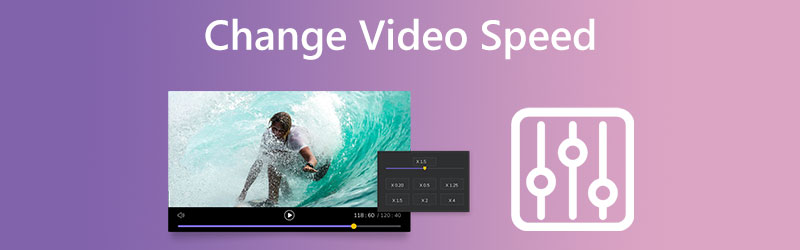

Bahagian 1. Cara Menukar Kelajuan Video pada Desktop
1. Penukar Video Vidmore
Penukar Video Vidmore ialah pengawal kelajuan video semua-dalam-satu yang menawarkan kadar kelajuan antara 0.25x hingga 8x. Apabila anda perlu memberikan kesan mempercepatkan kepada video daripada memainkan filem pada kelajuan yang pantas, Vidmore Video Converter ialah pengawal selia kelajuan video semua-dalam-satu. Selain keupayaan untuk mempercepatkan video pada peranti anda, anda boleh mengubah tetapan video dan tetapan audio, meningkatkan kelantangan, atau memotong bahagian yang anda inginkan.
Proses penyuntingan akan menjejaskan kualiti klip video anda, jadi anda tidak perlu risau tentang kehilangan mana-mana klip video anda. Vidmore akan terus menjaga integriti fail yang anda muat naik. Mengubah rentak filem boleh dilakukan dalam beberapa langkah mudah, yang telah kami gariskan di bawah untuk kemudahan anda.
Langkah 1: Vidmore Video Converter mesti dimuat turun, dipasang dan diaktifkan terlebih dahulu sebelum anda boleh menggunakannya pada peranti anda.
Anda boleh menukar rentak video anda dengan memilih Pengawal Kelajuan Video pilihan dari Kotak alat menu. Ia membolehkan anda sama ada mempercepatkan atau memperlahankan keseluruhan panjang video anda.
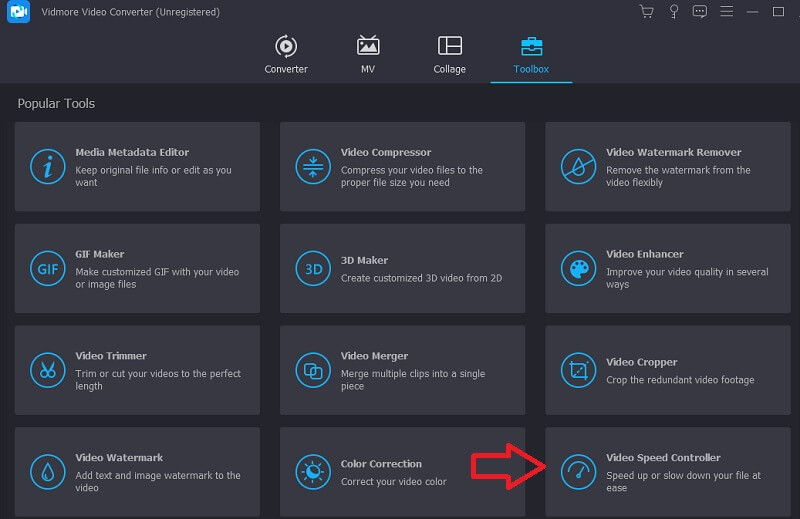
Selepas memilih Pengawal Kelajuan Video, anda hendaklah mengklik pada Tambahan tandatangan di tengah skrin.
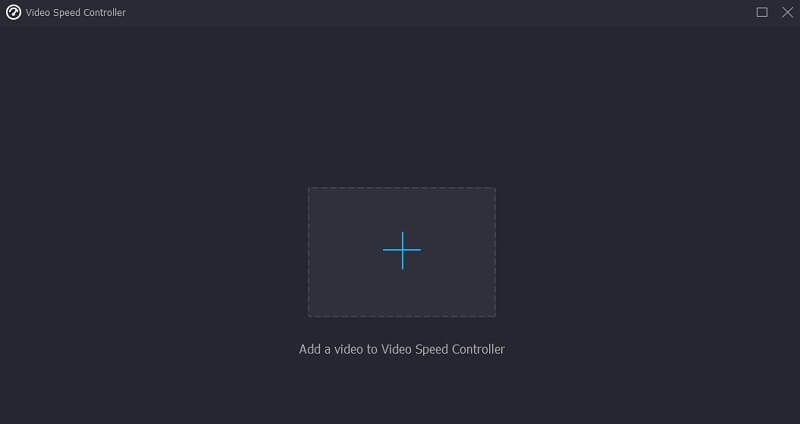
Langkah 2: Setelah selesai, anda akan melihat pelbagai pilihan kelajuan video di bawah klip. Hanya menekan butang akan membolehkan anda memilih tahap kesukaran atau jenis rentak yang anda mahukan.
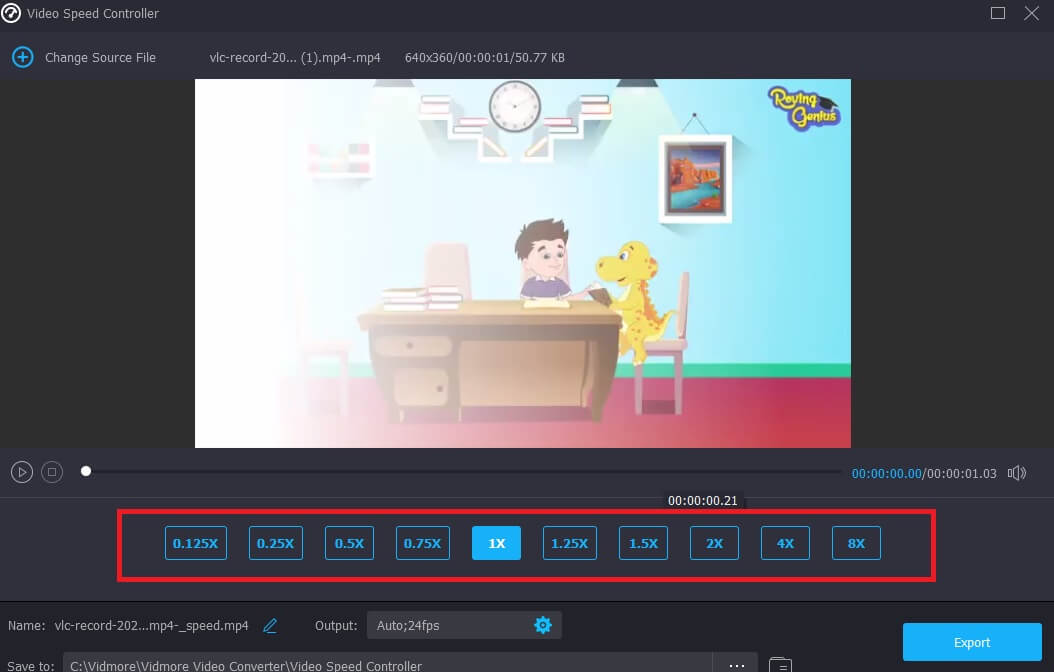
Jika anda menyentuh Tetapan tab, anda juga akan mempunyai pilihan untuk mengubah kualiti fail anda. Anda boleh meningkatkan peleraian, kadar bingkai dan tetapan lain. Walau bagaimanapun, anda boleh meneruskan penukarannya jika anda tidak berhasrat untuk menukar mana-mana tetapan ini sebentar lagi.

Langkah 3: Untuk memulakan proses pengeksportan, klik butang Eksport butang dan tunggu sehingga operasi selesai.
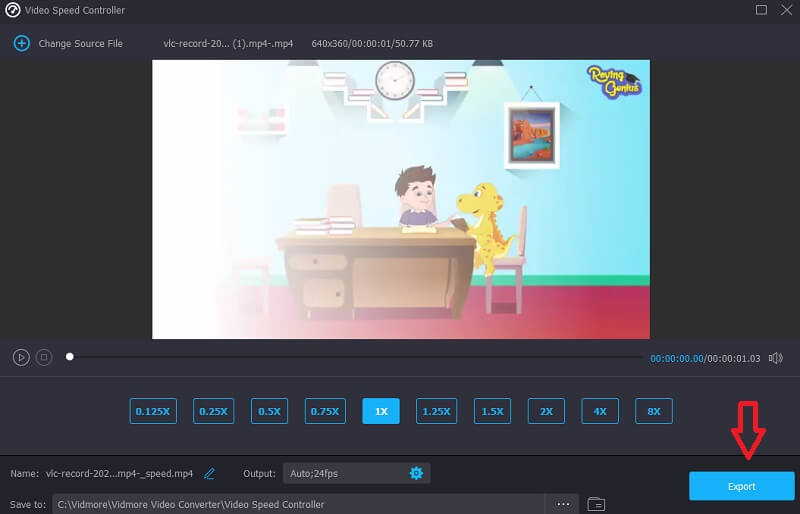
2. Adobe Online
Adobe Express ialah platform kreatif yang berjalan di awan dan memberi pengguna keupayaan untuk mencipta dan berkongsi reka bentuk yang berkualiti profesional. Pengguna Adobe Express mendapat akses kepada koleksi gambar stok, grafik dan muka taip semasa mencipta reka bentuk dari awal menggunakan perisian. Ia sesuai untuk menyampaikan reka bentuk anda kepada pelanggan, menjana kandungan untuk media sosial atau mencetak risalah untuk jualan atau promosi terbaharu anda. Bahagian yang paling penting ialah anda tidak perlu menjadi pakar.
Disebabkan templat yang menakjubkan, sesiapa sahaja boleh mula membuat reka bentuk yang sangat baik dengan hanya beberapa klik. Ia adalah bahagian yang paling menyeronokkan. Selain itu, Adobe Express Online ialah pilihan yang menarik jika anda ingin mengubah rentak video dimainkan. Sila semak maklumat lanjut yang berikut.
Langkah 1: Selepas membuat pilihan pertama anda, klik pilihan berlabel Muat Naik Video Anda. Ia akan membawa anda ke skrin lain. Selepas itu, pilih pilihan yang mengatakan Seret dan Lepaskan Video.
Langkah 2: Apabila video telah berjaya dimuat naik, anda akan dapat melihat jenis kelajuan ke tepi. Pilih daripada pilihan yang sangat perlahan, biasa, pantas dan pantas.
Langkah 3: Tekan Muat turun butang selepas anda memutuskan kelajuan yang anda ingin muat turun, dan itu sahaja yang ada!
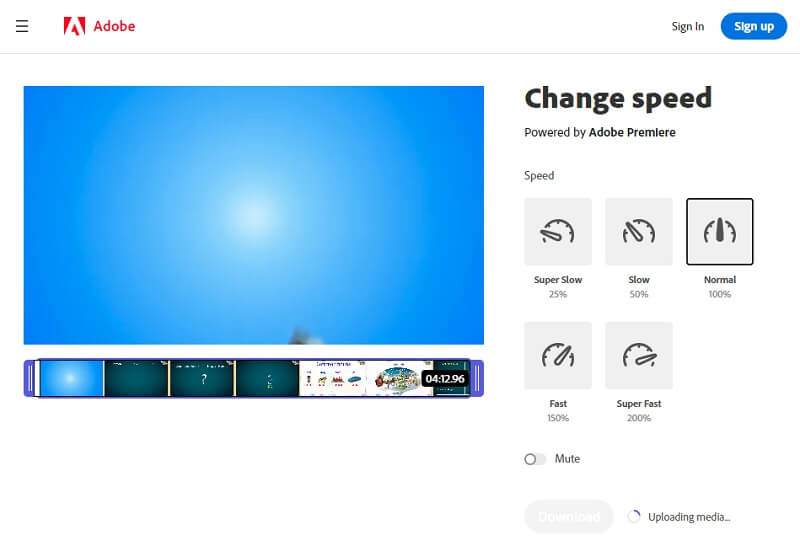
Bahagian 2. Tukar Kelajuan Video pada iPhone
1. InVideo(Filmr): Editor Video
Apl InVideo Filmr ialah salah satu aplikasi video mempercepatkan paling berkesan yang tersedia pada peranti mudah alih iOS dan Android. Menggunakan peluncur, anda boleh mengubah suai rentak video dimainkan. Reka bentuk mesra pengguna InVideo Filmr App menjadikannya pilihan yang sangat baik untuk pengguna baru dan berpengalaman. Hakikat bahawa anda boleh memuat naik fail terus ke platform media sosial dari dalam platform adalah ciri yang menjadikan alat ini untuk mempercepatkan video paling berguna.
Anda mempunyai akses kepada editor yang berkuasa, lebih daripada seratus ciri profesional, koleksi muzik stok yang sangat baik, dan pilihan penyuntingan yang meluas. Selain itu, anda boleh mengubah suai tempo di mana klip anda dimainkan. Perisian InVideo Filmr bukan sekadar aplikasi yang boleh anda gunakan untuk mempercepatkan filem pada peranti iPhone atau Android anda. Sebaliknya, ia adalah apl yang mungkin merupakan penyelesaian sehenti untuk semua keperluan anda mengenai penyuntingan video.
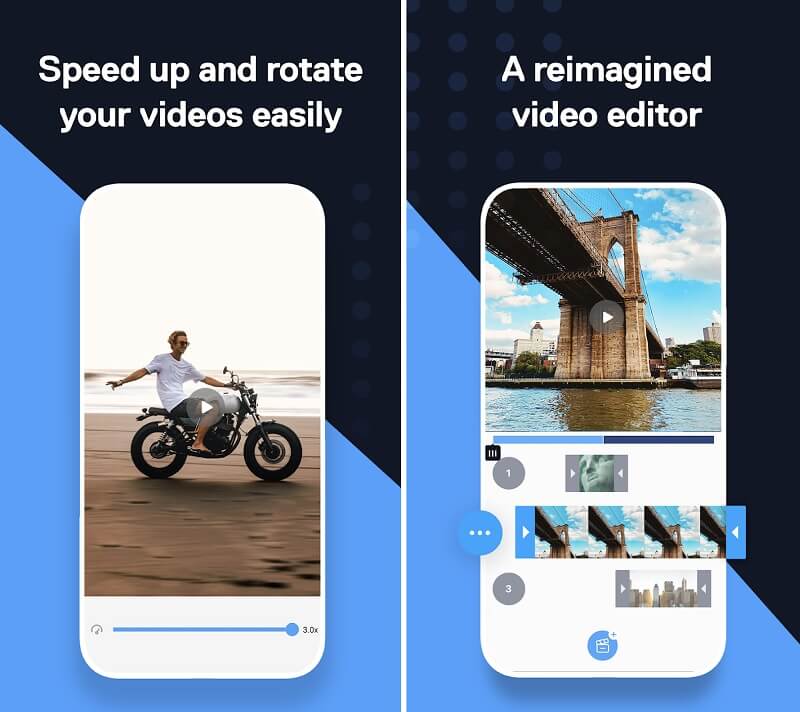
2. Editor Video Gerak Perlahan
Editor video Slow Fast Motion ialah salah satu alat paling mesra pengguna yang tersedia untuk mempercepatkan atau memperlahankan main balik filem. Ia adalah perisian yang bebas sepenuhnya untuk digunakan dan sesuai untuk anda jika anda hanya mahu menukar kelajuan video anda. Selain itu, anda akan dapat mengeksport filem anda tanpa sebarang tera air. Hakikat bahawa anda boleh menggunakan perisian ini pada iPhone atau iPad sama ada dalam mod potret atau landskap adalah ciri paling menarik yang dimilikinya. Anda juga boleh mengubah nada audio anda, dan tiada had diletakkan pada tempoh video anda.
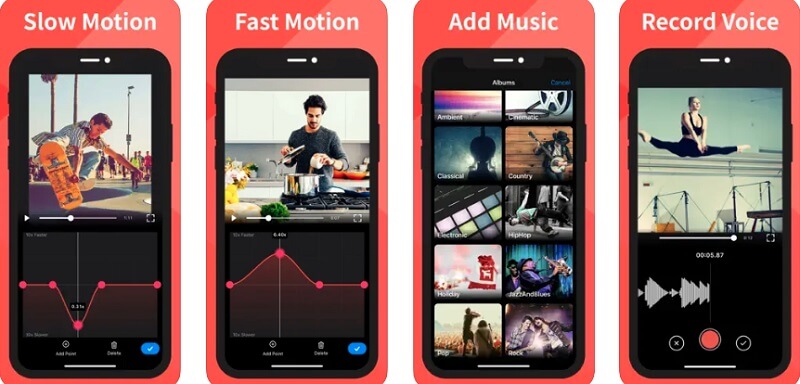
3. Penukar & Pembuat Kelajuan Video
Apabila terdapat banyak ciri rumit yang dimasukkan ke dalam apl, penyuntingan video mungkin memerlukan proses yang memakan masa. Sebaliknya, apl penukar kelajuan dan pencipta video untuk iPhone ialah kaedah mudah untuk mempercepatkan video. Menggunakan program ini, anda boleh mempercepatkan video anda dengan pantas dalam beberapa saat. Selain itu, ia mempunyai keupayaan penyuntingan asas yang akan membantu anda menghasilkan video yang menarik untuk tapak media sosial anda dalam masa beberapa minit.
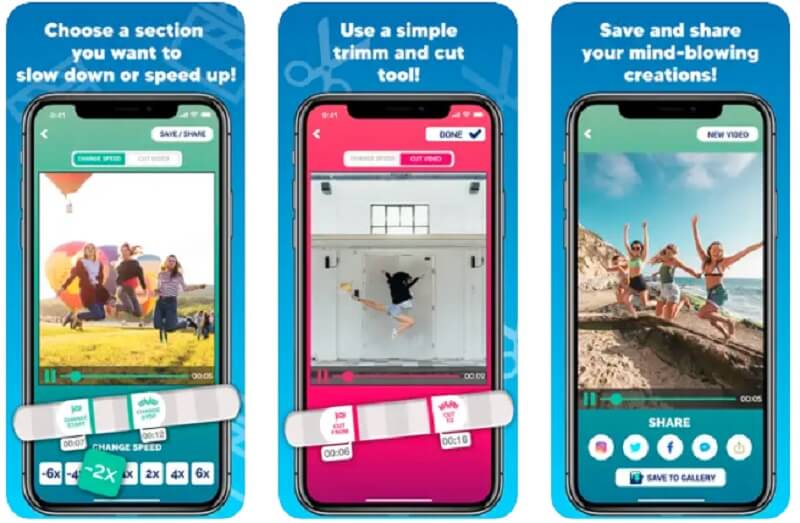
Bahagian 3. Soalan Lazim Mengenai Menukar Kelajuan Video
Adakah mempercepatkan atau memperlahankan video mengubah kualitinya?
Meningkatkan kelajuan main balik video tidak memberi kesan kepada kualiti keseluruhan. Walau bagaimanapun, adalah mungkin jika anda pergi lebih perlahan. Jika anda memperlahankan sedikit video, anda sepatutnya dapat melepaskannya. Walau bagaimanapun, selepas anda mencapai kira-kira titik kelajuan 50%, anda mungkin menjangkakan penurunan kualiti yang ketara, dan permainan filem anda akan menjadi berombak.
Adakah mempercepatkan video menjadikan FPS meningkat?
Anda boleh menghasilkan video gerak perlahan dengan menurunkan kadar bingkai dan menjana kesan gerakan pantas dengan menaikkan kadar bingkai.
Adakah menukar kadar main balik video menyebabkan saiz fail meningkat atau mengecil?
Saiz klip akan kekal sama walaupun kelajuan main semula diubah. Ia tidak akan menjejaskan penerimaan tetapi hanya penghantaran.
Kesimpulan
Menukar kelajuan video hampir serta-merta boleh membantu anda mencipta filem dengan rasa dramatik. Di samping itu, sudah lama berlalu anda boleh melakukan ini menggunakan editor yang berkuasa. Dengan bantuan aplikasi berikut yang mempercepatkan video, anda boleh mencapai kesan ini dengan pantas dan mudah pada telefon anda. Anda mungkin bergantung pada pendekatan perisian, iaitu Vidmore Video Converter, walau bagaimanapun, sekiranya anda mengalami kesukaran menjalankan proses pada peranti mudah alih anda.



